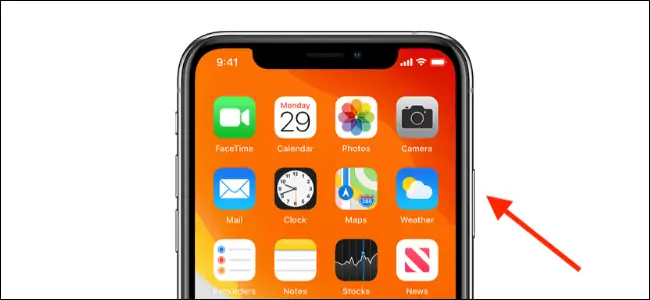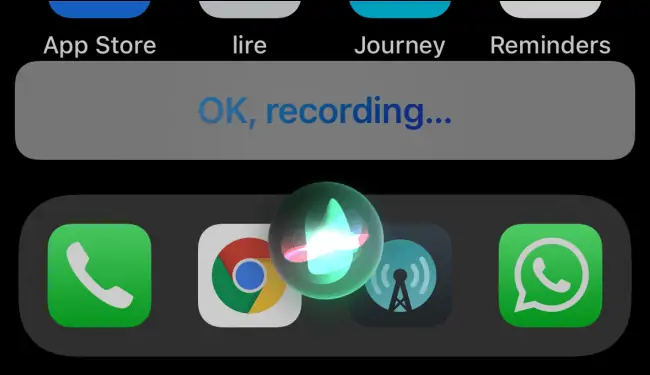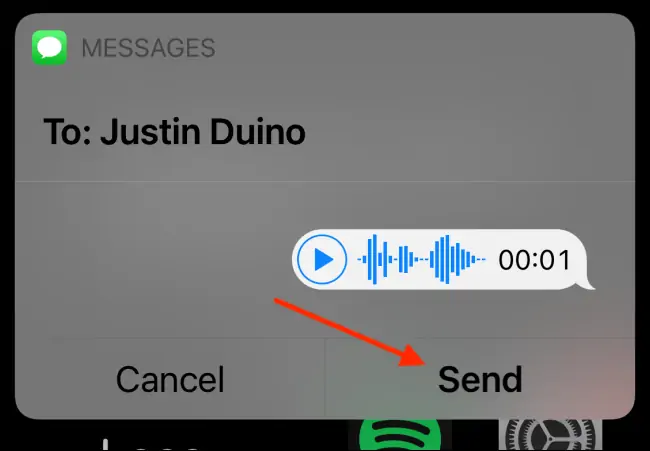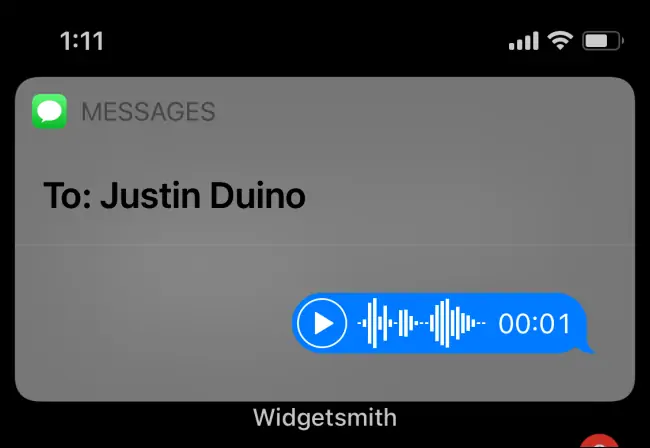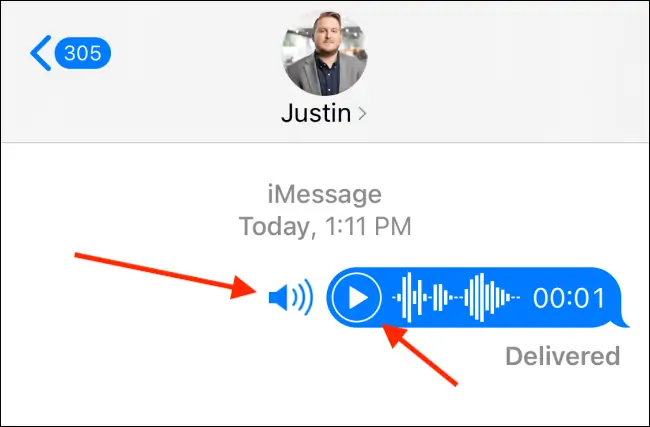برای ارسال پیام از طریق پیامرسان iMessage، میتوان از دستیار صوتی اپل یا همان Siri استفاده کرد. در واقع نیازی به تایپ کردن نیست، میتوانید جملات را با صدای واضح بگویید تا سیری به کمک قابلیت تشخیص گفتار، آن را به متن تبدیل کرده و برای مخاطب موردنظر ارسال کند. اما راهکار دیگر که به ویژه برای فارسیزبانها مفید است، ارسال ویس یا پیام صوتی است. البته برای ارسال این نوع پیغام هم باید دستور ارسال پیام را با تلفظ صحیح بیان کنید.
در این مقاله مراحل ارسال پیام صوتی از طریق سیری در پیامرسان iMessage را بررسی میکنیم.
اپل در نسخهی جدید سیستم عامل آیفون که iOS 14 است، یک قابلیت جدید به Siri یا همان دستیار صوتی آیفون اضافه کرده که ضبط کردن پیام صوتی است. در گذشته هم قابلیت ارسال ویس در پیامرسان iMessage وجود داشته اما اکنون میتوانید با استفاده از دستیار صوتی، این کار را سادهتر انجام دهید. حتی میتوانید بدون دست زدن به آیفون و با استفاده از AirPods یا هدست، پیام صوتی برای مخاطب موردنظر بفرستید.
چگونه با استفاده از Siri پیام صوتی بفرستیم؟
برای شروع کار، دستیار صوتی را فعال کنید. میتوانید کلید کناری آیفون را فشار داده و نگه دارید تا دستیار صوتی آمادهی شنیدن دستورات شود.
روش دیگر استفاده از کلیدواژهی Hey Siri است که نیاز به ستاپ اولیه دارد اما سادهتر است و نیاز به دست زدن به دکمههای آیفون ندارد! برای اطلاعات بیشتر به مقالهی زیر رجوع کنید:
اکنون فرمان صوتی ارسال پیام صوتی را با صدای بلند و واضح بیان کنید. البته یک فرمان صوتی خاص برای این مهم طراحی نشده بلکه میتوانید از جملات مختلفی استفاده کنید. به عنوان مثال میتوانید بگویید: Send a voice message to و سپس نام مخاطب را اعلام کنید.
سیری فرمان را پردازش کرده و با نمایش پیغام OK, recording ...، ضبط کردن صدای شما را آغاز میکند. یکی دو ثانیه صبر کنید و سپس صحبت کردن را شروع کنید. در واقع اگر بلافاصله شروع به صحبت کنید، ممکن است یکی دو ثانیهی اول از پیام صوتی شما ضبط نشود.
زمانی که پیام صوتی تکمیل شد، کافی است صحبت کردن را متوقف کنید. دستیار صوتی متوجه سکوت شما میشود و ضبط کردن پیغام را متوقف میکند.
اکنون در بالای صفحه یک کارت نوتیفیکیشن ظاهر میشود که مربوط به ویس شماست. میتوانید روی دکمهی Play تپ کنید و آنچه ضبط شده را بشنوید. اگر همه چیز به خوبی ضبط شده، برای ارسال کردن پیام روی دکمهی Send تپ کنید. اگر نمیخواهید به آیفون دست بزنید، میتوانید فرمان Send را به سیری بدهید تا ویس ضبط شده را ارسال کند.
زمانی که پیام صوتی از طریق پیامرسان iMessage ارسال شد، سیری یک کارت دیگر در بالای صفحه نمایش میدهد که محتوای آن نام مخاطب و ویس است.
میتوانید با حرکت جاروبی از پایین صفحه به سمت بالا، سیری را متوقف کنید. روش دیگر فشار دادن کلید خانه است که البته در آیفونهای قدیمی وجود دارد.
چگونه پیامهای صوتی ارسال شده را پیدا کنیم؟
برای چک کردن پیامهای صوتی که به کمک Siri فرستادهاید، اپلیکیشن پیامرسان و پیامک که Messages نام دارد را اجرا کنید. روی گفتگوی موردنظر تپ کنید. پیام صوتی با رنگ آبی روشن مشخص میشود. برای پلی کردن آن روی دکمهی Play تپ کنید. دقت کنید که اگر صدایی نمیشنوید، احتمالاً به این علت است که حالت Mute یا بیصدا فعال است. برای فعال کردن صدا، روی آیکون Volume کنار ویس تپ کنید.
در پایان این نکته را یادآوری میکنیم که پیامهای صوتی به صورت پیشفرض پس از ۲ دقیقه، ناپدید میشوند! در صورت مراجعه به تنظیمات iMessage، کاری کنید که پیامهای صوتی پس از ۲ دقیقه حذف نشود.
howtogeekسیارهی آیتی